发布时间:2023-12-29 11: 08: 00
ChemDraw,作为化学领域中广泛使用的分子绘制和编辑软件,其强大的功能和灵活的操作性使它成为化学专业人士的首选工具。本文将重点介绍chemdraw画结构式怎么显示化学名和chemdraw如何组合为整体,同时对ChemDraw的易用性进行全面评估,以帮助用户更有效地利用这一工具进行化学绘图和分析。
一、chemdraw画结构式怎么显示化学名
在ChemDraw里,不仅可以画出精准的分子结构,还能轻松显示对应的化学名哦!这功能对于搞化学的人在画图和写论文时可是帮大忙。下面咱就来看看怎么在ChemDraw里显示结构式对应的化学名:
首先,打开ChemDraw软件,画出你需要的分子结构。

画完结构后,检查一下,得保证结构画得又准又稳妥。然后,选中你画的结构式。
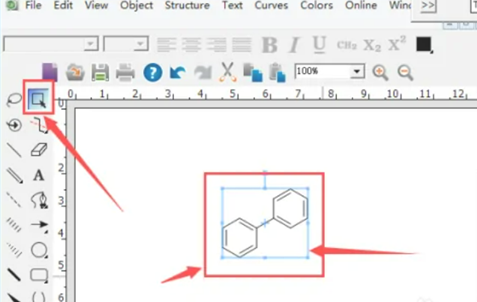
再瞅瞅工具栏上的“结构转换”(Structure to Name)按钮,这个家伙通常就坐落在软件顶上的工具栏里。
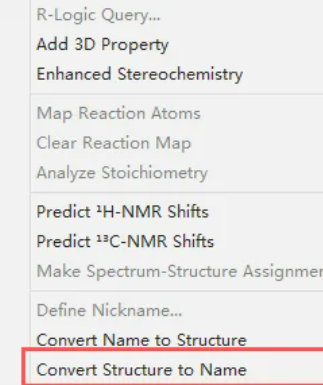
点击它,ChemDraw就会自动分析选中的结构,然后巧妙地在结构旁边显示出它的化学名。
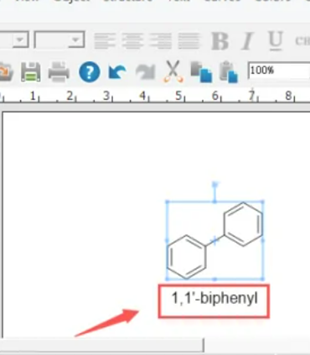
有了这一招,你在画结构的同时还能轻松搞定对应的化学名,对写化学报告和论文可是个大福利哦!
二、chemdraw如何组合为整体
在ChemDraw里,你想把好几个分子结构“组团”在一起是超简单的!这功能让你能方便地展示和研究一堆分子。下面是怎么把多个结构组合成一个整体的:
首先,在ChemDraw里画或者导入你需要组合的分子结构。
用鼠标框选中你想合并的所有结构。
然后右键点选中的区域,点一下“组合”(Group)选项。
这样,选中的几个结构就会成为一个整体,你可以整体移动和编辑它们。
这个功能在处理复杂的化学反应和分子互动时特别方便,让你的化学绘图更加得心应手!
三、chemdraw好用吗
ChemDraw这软件不仅功能强大,界面设计还超直观!在化学绘图这块,它真是独领风骚!不管是画基本的分子结构,还是搞复杂的化学反应路径分析,它都能给你最精准、最高效的解决方案。
而且,ChemDraw在好多领域都能用得上。无论是化学教育、科研,还是药物研发,它都帮了大忙。用它能省下不少绘图时间,还能提高化学信息传达的准确性和效率。初学者和经验丰富的化学家都能从中受益,简直就是化学绘图的大杀器!
综上所述,本文不仅详细介绍了chemdraw画结构式怎么显示化学名和chemdraw如何组合为整体,还从多个角度评估了ChemDraw的易用性和实用性。通过本文的介绍,相信用户可以更加有效地利用ChemDraw进行化学绘图和分子分析,无论在学术研究还是在实际应用中都能大放异彩。
展开阅读全文
︾